win10系統(tǒng)一鍵重裝|電腦一鍵重裝win10系統(tǒng)步驟
 2018/09/04
2018/09/04
 39
39
說起重裝系統(tǒng),很多人應(yīng)該都聽說過一鍵重裝。一鍵重裝系統(tǒng)是現(xiàn)如今最方便的重裝系統(tǒng)方法。很多用戶在電腦出現(xiàn)問題的時候都會選擇一鍵重裝。那么,想要一鍵重裝win10系統(tǒng),應(yīng)該怎么做呢?下面就讓小編為大家?guī)黼娔X一鍵重裝win10系統(tǒng)步驟。
一鍵重裝系統(tǒng)流程介紹:
1、下載快啟動一鍵重裝工具v7.0。
2、打開需要安裝的系統(tǒng)。
3、點擊一鍵重裝。
4、部署裝機環(huán)境完成后重啟電腦。
5、自動重新啟動并執(zhí)行系統(tǒng)安裝。
一鍵重裝系統(tǒng)注意事項:
1、下載個快啟動一鍵重裝工具v7.0并成功安裝(快啟動一鍵重裝教程)。
2、C盤所有文件包括電腦桌面所有文件均消失,請大家重裝前注意備份。
3、下載win10鏡像文件。
電腦一鍵重裝win10系統(tǒng)步驟:
1.進(jìn)入快啟動一鍵重裝工具窗口,點擊“選擇本地系統(tǒng)鏡像文件”右側(cè)小圖標(biāo)將系統(tǒng)鏡像文件添加到軟件中,在小三角下拉框中選擇需要安裝系統(tǒng)的磁盤將其作為系統(tǒng)盤(以C盤為例),如圖所示:
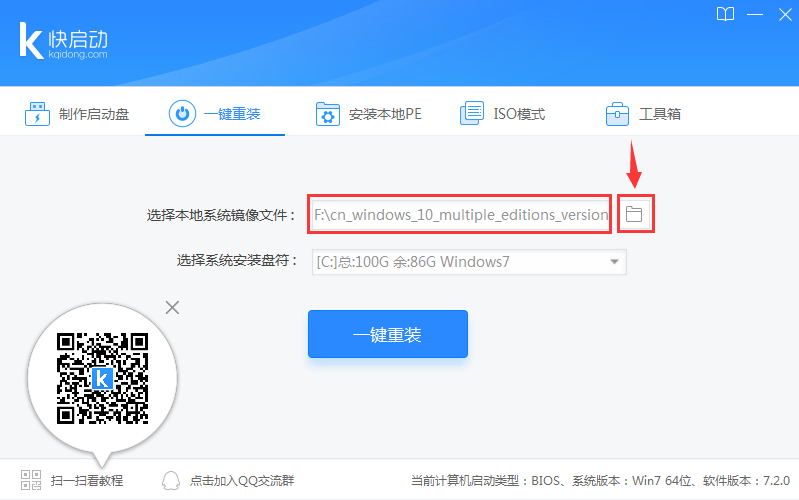
2、選擇系統(tǒng)安裝盤后,點擊“一鍵重裝”按鈕,隨后彈出“此操作會格式化所選磁盤,是否繼續(xù)一鍵重裝操作”的信息提示窗口,點擊“確定”,如圖所示:

3、隨后,快啟動一鍵重裝工具開始部署裝機環(huán)境,請耐心等待,如圖所示:
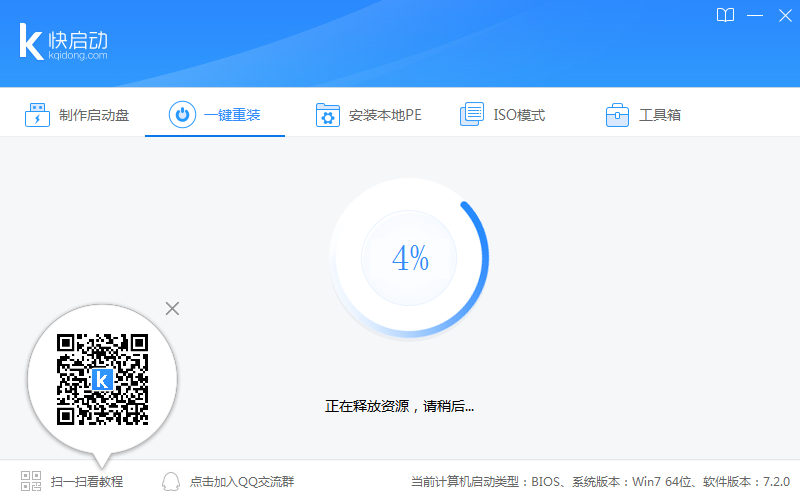
4、直至完成后點擊“立即重啟”,隨后彈出重啟前是否進(jìn)行一鍵備份詢問窗口,按照個人需求進(jìn)行備份,即可重啟計算機進(jìn)入系統(tǒng)重裝界面,ghost版系統(tǒng)無需任何操作,原版系統(tǒng)則需要填寫個人賬戶信息和個性化設(shè)置,然后等待安裝完成即可,如圖所示:
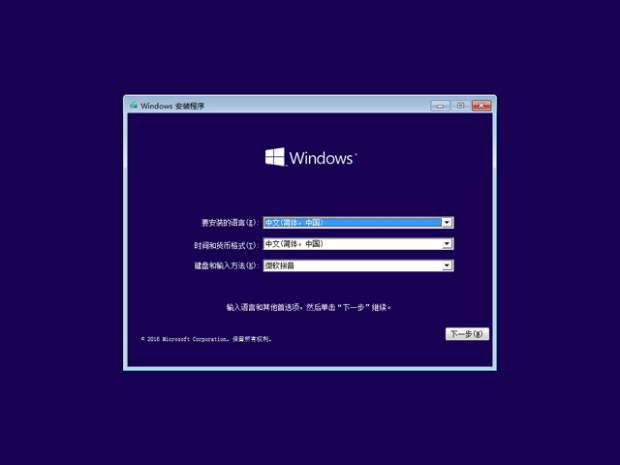
以上就是小編為大家?guī)淼碾娔X一鍵重裝win10系統(tǒng)步驟。一鍵重裝win10系統(tǒng),可以使用黑鯊裝機大師,在線安裝win10系統(tǒng)。
上一篇: 聯(lián)想電腦U盤啟動設(shè)置,聯(lián)想電腦BIOS設(shè)置U盤啟動教程 下一篇: 如何設(shè)置U盤啟動?銘瑄主板U盤啟動設(shè)置教程
